
Installare Color Centro: Windows
Inserire il CD-ROM di installazione nell'unità CD-ROM del computer.
spiegazione aggiuntivaVerificare l'avvio del programma di installazione, quindi andare al Punto 2.
spiegazione aggiuntivaSe il programma di installazione non si avvia, fare doppio clic su setup.exe nel CD-ROM, quindi andare al Punto 3.
Cliccare su Administration Tools - Color Centro - Install.
spiegazione aggiuntivaSe è visualizzata la finestra Controllo dell'account utente, fare clic su Sì.
Selezionare una lingua, quindi cliccare su OK.
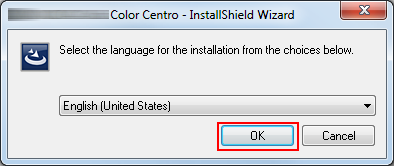
spiegazione aggiuntivaSe .NET Framework 3.5 non è installato sul computer, seguire le istruzioni sullo schermo per installarlo.
Cliccare su Avanti.
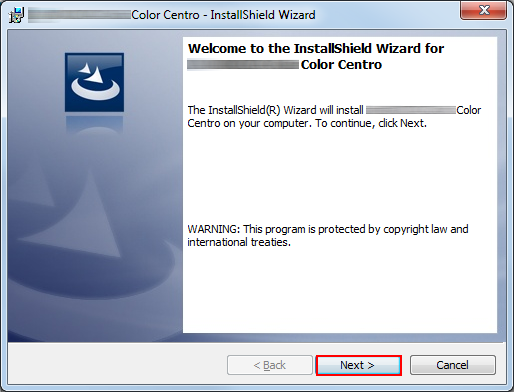
È visualizzata la schermata del Contratto di Licenza.
Verificare i contenuti e fare clic su Accetto i termini dell'accordo di licenza. Cliccare su Avanti.
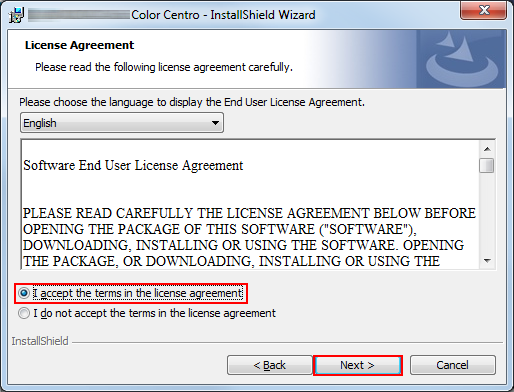
spiegazione aggiuntivaSe non si accettano i termini, non sarà possibile installare Color Centro.
spiegazione aggiuntivaSelezionando nell'elenco a discesa si può modificare la lingua del contratto di licenza.
Selezionare la cartella di destinazione e fare clic su Succ.
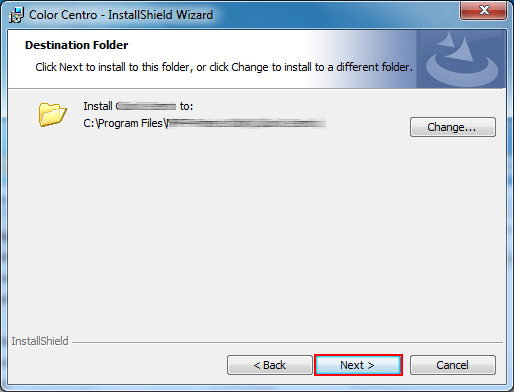
spiegazione aggiuntivaIn base alle impostazioni predefinite, Color Centro è installato in uno dei seguenti percorsi.
Sistema operativo a 32 bit: C:\Programmi\KONICA MINOLTA\Color Centro
Sistema operativo a 64 bit: C:\Programmi(x86)\KONICA MINOLTA\Color Centro
spiegazione aggiuntivaSe si desidera modificare la cartella di destinazione, fare clic su Modifica quindi selezionare il percorso desiderato nella schermata visualizzata e fare clic su OK.
Cliccare su Install.
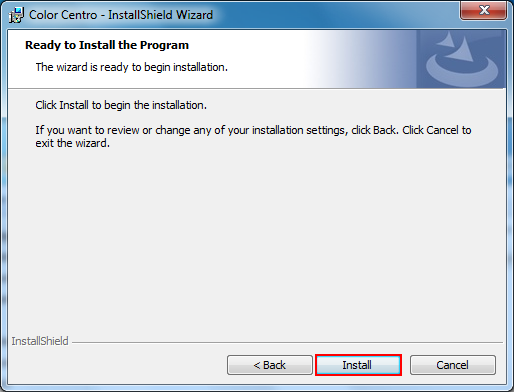
Fare clic su Fine.
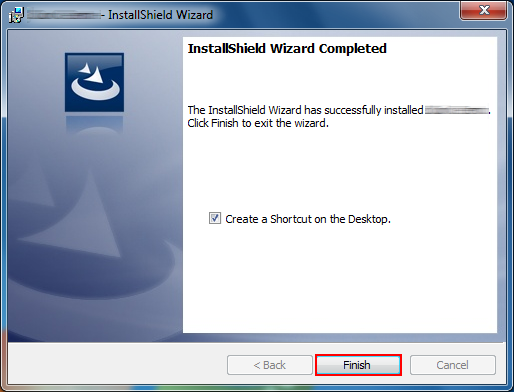
L'installazione è giunta al termine.
spiegazione aggiuntivaSe si seleziona Crea collegamento sul desktop prima di fare clic su Fine, un'icona di collegamento è creata sul Desktop.
spiegazione aggiuntivaLeggimi di Color Centro è installato insieme a Color Centro nel percorso di installazione selezionato.